Si të krijoni një grup përdoruesish Slack

Slack është një mjet i shkëlqyer bashkëpunimi. Gati për të krijuar një grup përdoruesish? Ky udhëzues ju udhëzon gjatë procesit për këtë veçori të planit premium.
Ndoshta ju keni përdorur kutinë e dialogut të personalizimit bazë të QuickBooks 2011 për të bërë disa ndryshime në pamjen e faturës suaj. Dhe ju nuk jeni të kënaqur. Ndoshta ju keni kaluar një milje më shumë dhe keni rrahur me kutinë e dialogut "Përshtatje shtesë" për të bërë ndryshime të mëtejshme me faturat tuaja të QuickBooks. Dhe edhe kjo nuk ju ka lënë të lumtur.
Nëse klikoni butonin Layout Designer, i cili është i disponueshëm si në kutitë e dialogut "Përshtatje bazë" dhe "Përshtatje shtesë", QuickBooks shfaq dritaren "Layout Designer", e cila ju lejon të lëvizni informacionin e faturës në faturën aktuale të printuar.
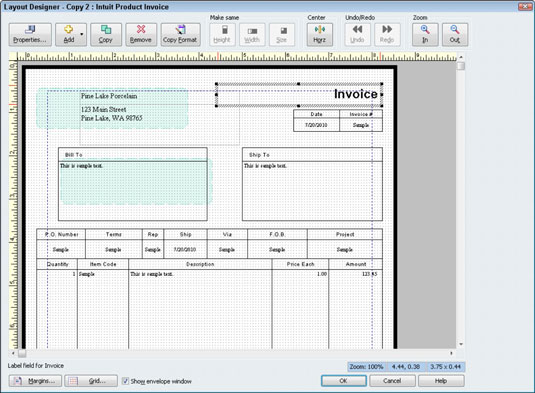
Këtu janë disa nga gjërat që mund të dëshironi të provoni:
Lëvizja dhe ndryshimi i madhësisë së objekteve: Për të lëvizur një pjesë të formularit, fillimisht zgjidhni bitin duke klikuar mbi të. Më pas përdorni tastet e shigjetave ose tërhiqni miun për të lëvizur bitin e zgjedhur. Ju mund të ndryshoni madhësinë e bitit të zgjedhur në një mënyrë të ngjashme. Ndryshimi i madhësisë së objektit të zgjedhur duke tërhequr kuadratet e zeza (të quajtura doreza për ndryshimin e madhësisë ) që tregojnë se objekti është zgjedhur.
Përzgjedhja e objekteve: Për të zgjedhur objekte të shumta në faturë, klikoni në një pikë sipër objektit majtas sipërm që dëshironi të zgjidhni dhe tërhiqni miun në një pikë që është pak më poshtë objektit më poshtë djathtas që dëshironi të zgjidhni. zgjidhni. Ndërsa tërhiqni miun nga një cep në tjetrin, QuickBooks vizaton një drejtkëndësh. Çdo objekt që është brenda këtij drejtkëndëshi kur lëshoni miun zgjidhet.
Ndryshimi i madhësisë së objekteve të shumëfishta: Mund të ndryshoni lartësinë, gjerësinë dhe madhësinë e shumë objekteve të zgjedhura duke klikuar butonat Bëni të njëjtën gjerësi, Bëni të njëjtën lartësi dhe bëni të njëjtën madhësi.
Ndryshimi i gjerësisë së kolonave: Ju mund të ndryshoni gjerësinë e kolonave në zonën e kolonës së formularit të faturës duke klikuar objektin Kolona. Pasi ta bëni këtë dhe QuickBooks të zgjedhë zonën e kolonave, tërhiqni vijën ndarëse të kolonës majtas ose djathtas për të ndryshuar madhësinë e kolonës.
Pozicionimi i tekstit brenda fushave: Nëse klikoni në një objekt faturë dhe më pas klikoni butonin Properties, QuickBooks shfaq kutinë e dialogut Properties. Kutia e dialogut Properties përfshin një skedë Tekst që ju lejon të specifikoni se si duhet të shfaqet teksti brenda zonës së objektit të faturës.

Ndryshimi i shkronjave: Mund të ndryshoni fontin e përdorur për objektin e zgjedhur duke klikuar butonin Properties, duke klikuar në skedën Tekst të kutisë së dialogut Properties dhe më pas duke klikuar butonin Font që shfaqet në këtë skedë.
Rregullimi i marzheve: Nëse klikoni butonin Margins, QuickBooks shfaq kutinë e dialogut Margins, e cila përfshin një kuti teksti sipër, poshtë, majtas dhe djathtas që përdorni për të specifikuar diferencën rreth faturës.
Përqendroni një objekt të zgjedhur në një formular faturë duke klikuar butonin Qendra për të aktivizuar Layout Designer. Mund të klikoni butonat Zmadhoni dhe Zvogëloni për të parë pak a shumë detaje.
Slack është një mjet i shkëlqyer bashkëpunimi. Gati për të krijuar një grup përdoruesish? Ky udhëzues ju udhëzon gjatë procesit për këtë veçori të planit premium.
Në QuickBooks 2010, ju përdorni një listë të shitësve për të mbajtur shënime për shitësit tuaj. Lista e shitësve ju lejon të grumbulloni dhe regjistroni informacione, si adresa e shitësit, personi i kontaktit, etj. Mund të shtoni një shitës në listën tuaj të shitësve në disa hapa të thjeshtë.
QuickBooks 2010 e bën të lehtë për kontabilistët të punojnë me skedarët e të dhënave të klientit. Mund të përdorni veçorinë e Kopjimit të Kontabilistit në QuickBooks thjesht për t'i dërguar me e-mail (ose kërmilli) llogaritarit tuaj një kopje të skedarit të të dhënave QuickBooks. Ju krijoni kopjen e kontabilistit të skedarit të të dhënave QuickBooks duke përdorur versionin tuaj të QuickBooks dhe origjinalin […]
Për të futur një faturë që merrni nga një shitës, përdorni transaksionin e faturave të QuickBook Online. QBO gjurmon faturën si të pagueshme, e cila është një detyrim i biznesit tuaj – para që i detyroheni por nuk i keni paguar ende. Shumica e kompanive që hyjnë në transaksionet e faturave e bëjnë këtë sepse marrin një numër të drejtë faturash dhe […]
QuickBooks Online dhe QuickBooks Online Accountant përmbajnë një mjet të quajtur bashkëpunëtor i klientit që mund ta përdorni për të komunikuar me klientin tuaj në lidhje me transaksionet ekzistuese. Klienti bashkëpunëtor është një mjet i dyanshëm; ju ose klienti juaj mund të dërgoni një mesazh dhe marrësi i mesazhit mund të përgjigjet. Mendoni për bashkëpunëtorin e klientit si një mënyrë për të […]
Mësoni rreth Slack, i cili ju mundëson të komunikoni dhe të bashkëpunoni me kolegët brenda dhe jashtë organizatës suaj.
Kostoja e bazuar në aktivitet (shkurt ABC) mund të jetë ideja më e mirë e re e kontabilitetit në tre dekadat e fundit. Qasja është me të vërtetë e drejtpërdrejtë nëse tashmë keni përdorur QuickBooks. Me pak fjalë, gjithçka që bëni për të zbatuar një sistem të thjeshtë ABC në QuickBooks është ajo që po bëni tani. Me fjalë të tjera, thjesht vazhdoni të gjurmoni […]
QuickBooks ofron më shumë se 100 pasqyra financiare dhe raporte kontabël. Ju arrini te këto raporte duke hapur menynë Raporte. Menyja e Raporteve rregullon raportet në afërsisht një duzinë kategorish, duke përfshirë kompanitë dhe financat, klientët dhe të arkëtueshmet, shitjet, punët dhe kohën dhe kilometrazhin. Për të prodhuar pothuajse çdo raport të disponueshëm përmes Raporteve […]
QuickBooks ju lejon të shpenzoni më pak kohë në mbajtjen e kontabilitetit dhe më shumë kohë në biznesin tuaj. Duke përdorur shkurtore, do të kaloni nëpër kontabilitet edhe më shpejt dhe më lehtë.
Pasi të aktivizoni gjurmimin e klasave në QuickBooks, përdorimi i klasave është vërtet i thjeshtë. Ju krijoni klasa për linjat e produkteve ose linjat e shërbimit për të cilat dëshironi të matni përfitimin. Ju i klasifikoni transaksionet si të përshtatshme për një klasë të caktuar ose siç regjistrohen (nëse mundeni) ose pas faktit (nëse keni nevojë të […]







